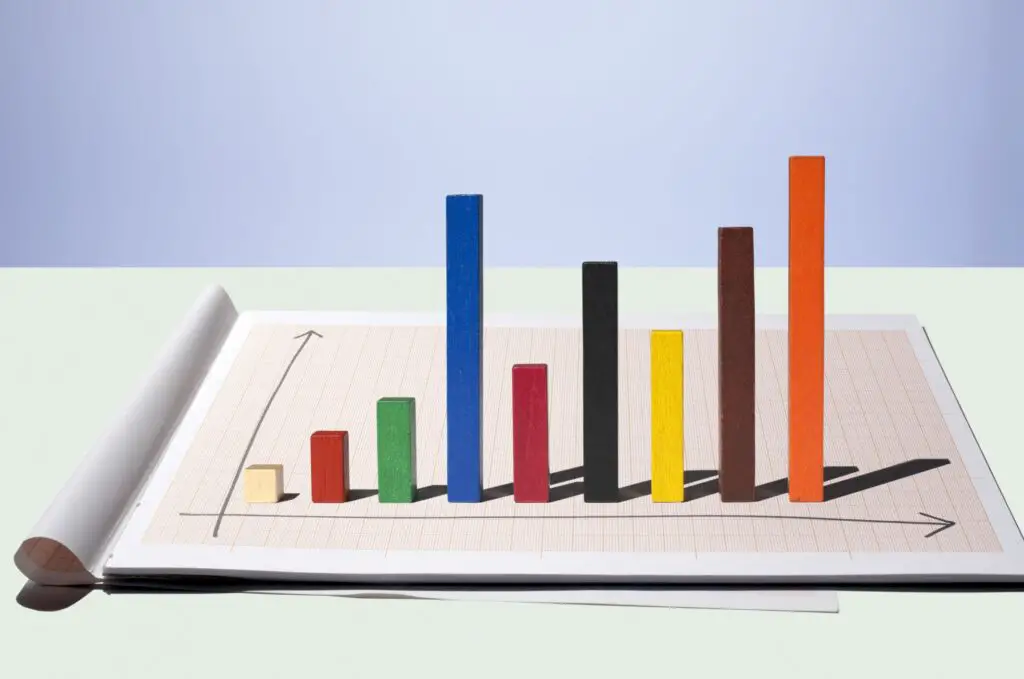
Se você trabalha com o Microsoft Excel, economize tempo e impressione seu chefe usando a função CORRESPONDÊNCIA do Excel para localizar a posição de um valor em uma linha, coluna ou tabela. Esta função retorna um número que indica a primeira posição relativa dos dados em uma lista, matriz ou intervalo selecionado de células. A função MATCH é útil quando o item Lugar, colocar na lista é necessário em vez do próprio item. Veja como usar essa função de pesquisa e referência no Excel. As instruções neste artigo se aplicam ao Excel 2019, 2016, 2013, 2010 e 2007; Excel para Microsoft 365; Excel Online; Excel para Mac; Excel para iPad; Excel para iPhone; e Excel para Android.
Sintaxe da função MATCH
A sintaxe de uma função se refere ao layout da função e inclui o nome da função, colchetes, separadores de vírgula e argumentos. A sintaxe para a função MATCH é: = MATCH (Valor_procurado,Lookup_array,Tipo de partida)
type = “código”>
Argumentos da função MATCH
Qualquer entrada que você der a uma função é chamada de argumento. A maioria das funções encontradas no Excel requer alguma entrada ou informação para calcular corretamente. Estes são os argumentos da função MATCH:
Valor_procurado
Valor_procurado (obrigatório) é o valor que você deseja encontrar na lista de dados. Este argumento pode ser um número, texto, valor lógico ou uma referência de célula.
Lookup_array
Lookup_array (obrigatório) é o intervalo de células que está sendo pesquisado.
Tipo de partida
Match_type (opcional) informa ao Excel como fazer a correspondência entre Lookup_value e os valores em Lookup_array. O valor padrão para este argumento é 1. As opções são -1, 0 ou 1.
- If Match_type igual a 1 ou é omitido, MATCH encontra o maior valor que é menor ou igual a Lookup_value. Os dados Lookup_array devem ser classificados em ordem crescente.
- Se Match_type for igual a 0, MATCH encontra o primeiro valor que é exatamente igual ao Lookup_value. Os dados Lookup_array podem ser classificados em qualquer ordem.
- Se Match_type for igual a -1, MATCH encontra o menor valor maior ou igual ao Lookup_value. Os dados Lookup_array devem ser classificados em ordem decrescente.
Como usar a função MATCH no Excel
O exemplo MATCH mostrado neste tutorial usa a função para encontrar a posição do termo Gizmos em uma lista de inventário. A sintaxe da função pode ser inserida manualmente em uma célula ou usando as funções integradas do Excel, conforme mostrado aqui.
Para inserir a função MATCH e os argumentos:
-
Abra uma planilha do Excel em branco e insira os dados nas colunas C, D e E, conforme mostrado na imagem abaixo. Deixe a célula D2 em branco, pois essa célula em particular hospedará a função.
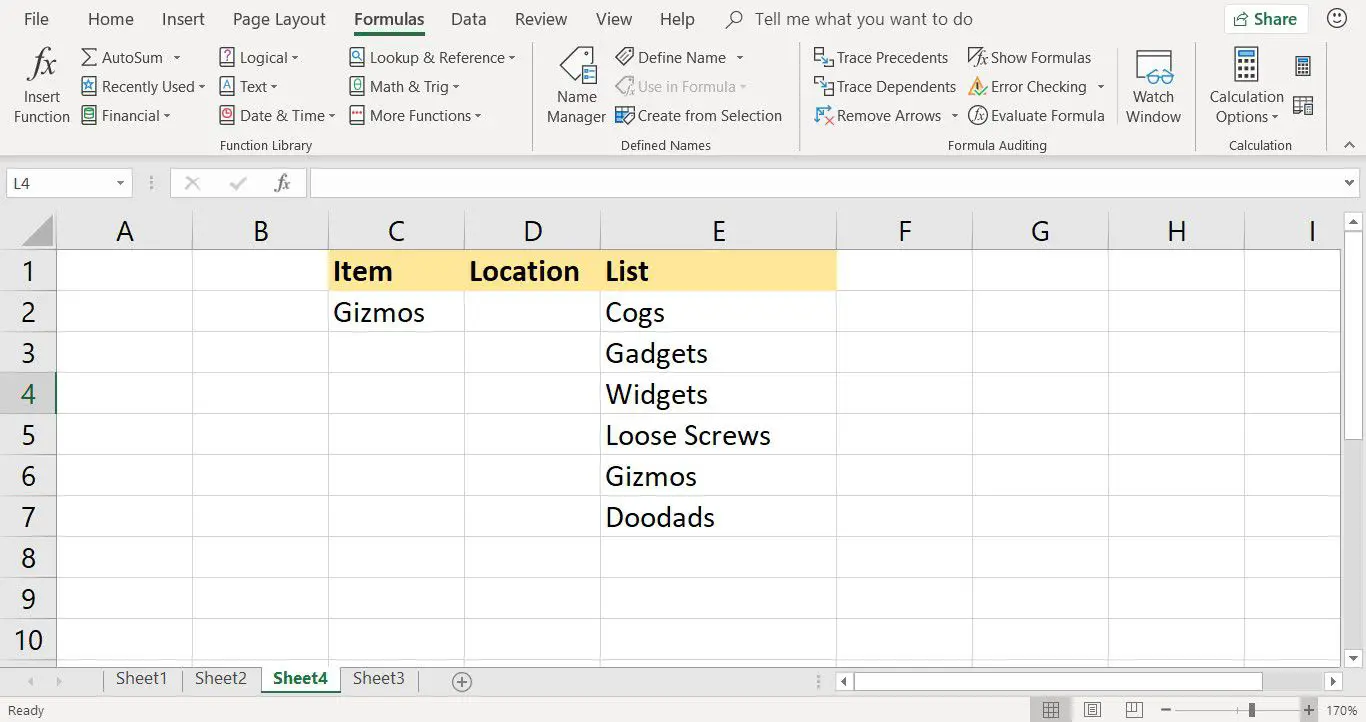
-
Selecione célula D2 para torná-la a célula ativa.
-
Selecione os Fórmulas guia do fita cardápio.
-
Escolher Pesquisa e Referência para abrir o Função lista suspensa.
-
Selecione PARTIDA na lista para abrir o Argumentos de função caixa de diálogo. (No Excel para Mac, o Formula Builder abre.)
-
Coloque o cursor no Valor_procurado caixa de texto.
-
Selecione célula C2 na planilha para inserir a referência da célula.
-
Coloque o cursor no Lookup_array caixa de texto.
-
Realçar células E2 a E7 na planilha para inserir o intervalo.
-
Coloque o cursor no Tipo de partida caixa de texto.
-
Digite o número 0 nesta linha para encontrar uma correspondência exata com os dados na célula D3.
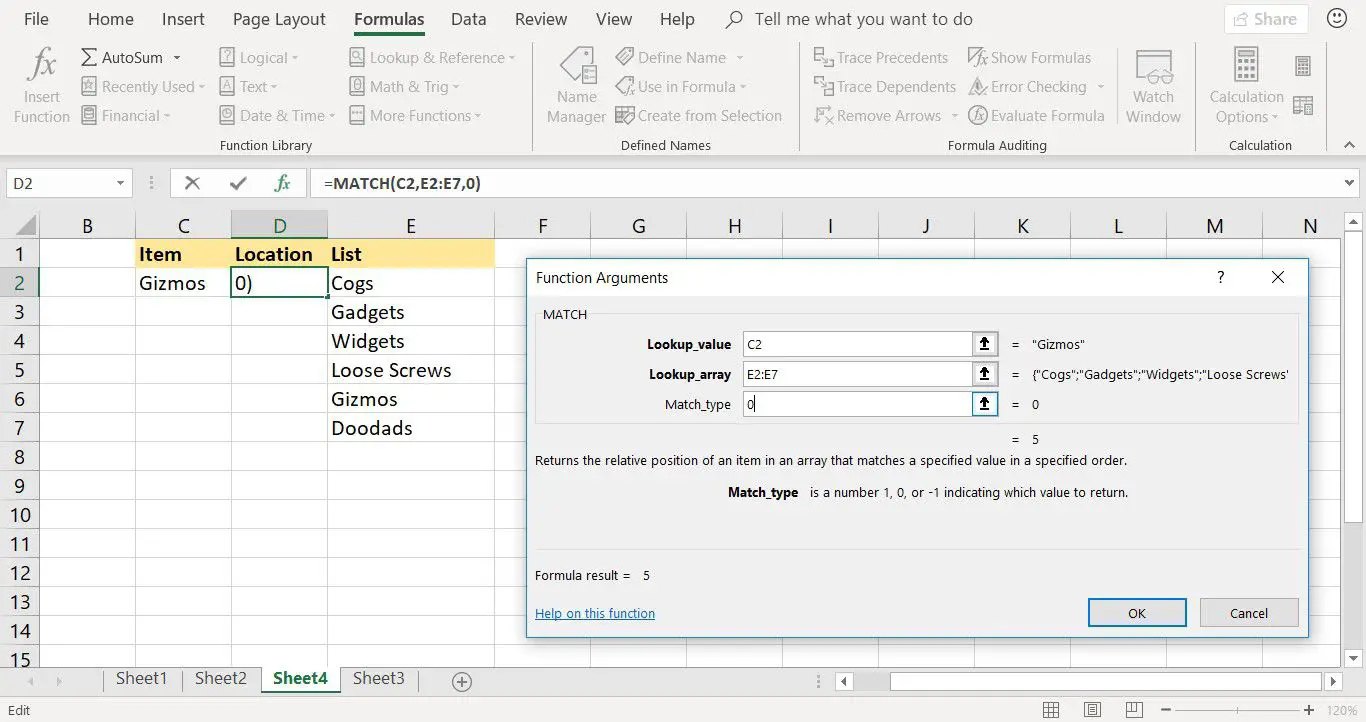
-
Selecione OK para completar a função. (No Excel para Mac, selecione Feito.)
-
O número 5 aparece na célula D3 uma vez que o termo Gizmos é o quinto item do topo da lista de inventário.
-
Quando você seleciona a célula D3, a função completa aparece na barra de fórmulas acima da planilha. = CORRESPONDÊNCIA (C2, E2: E7,0)
Combine MATCH com outras funções do Excel
A função MATCH geralmente é usada em conjunto com outras funções de pesquisa, como VLOOKUP ou INDEX, e é usada como entrada para os outros argumentos da função, como:
- O argumento col_index_num para VLOOKUP.
- O argumento row_num para a função INDEX.
